Содержание
Где согласования в интерфейсе
Согласования не «висят в воздухе» – они всегда прикреплены к какой-то задаче или проекту. Это контекст проекта.
Список согласований в объекте
Чтобы найти согласование, зайдите в дерево проектов → нужный объект Системы → в правом меню «Согласования».
Число в скобочках указывает общее количество открытых и закрытых согласований.
По умолчанию отображаются только открытые согласования.
Чтобы показать весь список, в том числе и закрытых согласований, нажмите кнопку-ссылку все (Рисунок 1).
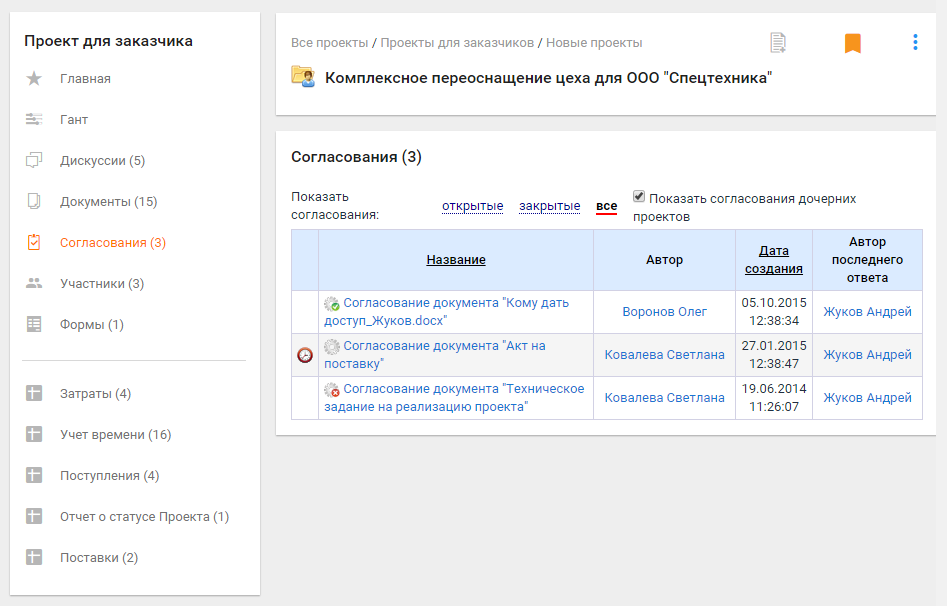
Обозначение статуса согласований:
 | согласование открыто  – отображается слева, если еще есть согласующие, которые не ответили; – отображается слева, если еще есть согласующие, которые не ответили; при наведении на  вы увидите список тех, кто еще не согласовал. вы увидите список тех, кто еще не согласовал. |
 | согласование успешно закрыто, ни один из согласующих не нажал «не согласен» |
 | согласование закрыто, но есть согласующие, которые не утвердили документ (т.е. нажали кнопку «Не согласен»). |
Как найти согласование
Как быть, если вы не знаете, не помните, к какому именно объекту согласование было прикреплено?
Есть пара способов найти его в системе.
Способ 1. Поиск по всей системе
В горизонтальном меню "лупа" → введите сюда название согласования или ключевые слова → «Enter».
В результатах поиска находите «потеряшку».
Способ 2. Создать отчёт с согласованиями
Сделать отборку согласований по всей системе с заданными вами требованиями.
- Рабочий стол → левое меню → «Мои отчёты» → «+ Добавить отчёт»
- В колонке «Отчеты по портфелю проектов» выбрать «Согласования».
- Воспользоваться фильтрами при необходимости.
- Сохранить отчёт, найти искомое.
Способ 3. Если принимали в согласовании участие
Если вы ищете не просто какое-то согласование в системе, а то, в котором вы участвовали, поищите во входящих/исходящих запросах.